iPhony to niesamowite urządzenia. W ramach tych drobnych ramek leży możliwość podróżowania po Internecie, grania w gry, utrzymywania kontaktu z rodziną i przyjaciółmi za pośrednictwem czatu wideo, wykonywania poważnej pracy, a nawet okazjonalnego połączenia telefonicznego. Ale wszystko może być trochę zniechęcające po otwarciu pudełka i przytrzymaniu go w dłoni po raz pierwszy.
Nie obawiaj się, jesteśmy tutaj, aby przeprowadzić Cię przez podstawowe (i zaawansowane) kontrole, których potrzebujesz, aby opanować swoje urządzenie w mgnieniu oka. Znajdź wygodne miejsce do siedzenia, podnieś iPhone’a i dołącz do nas, pokazując, jak korzystać z gestów iOS.
Koncentrujemy się głównie na klasycznym stylu iPhone’a – tych, które wciąż mają przycisk Home z przodu. Jeśli kupiłeś iPhone X, XS, XS Max lub XR, lepiej przeczytać przewodnik Jak korzystać z przewodnika iPhone XS, który obejmuje gesty charakterystyczne dla tych urządzeń.
Stukający.
Gest, którego będziesz używał najczęściej, to prosty kran. Jak sama nazwa wskazuje, wystarczy delikatnie dotknąć ekranu palcem. Stukanie polega na wybieraniu opcji, otwieraniu aplikacji i generalnie informowaniu iPhone’a o tym, czego chcesz.
Podwójne stukanie.
W większości aplikacji podwójne stukanie (dwa stuknięcia w krótkim odstępie czasu, podobne do dwukrotnego kliknięcia myszą) nic nie da. Ale może to być bardzo przydatna funkcja, gdy zostanie wykonana na przycisku Home, ponieważ uruchamia tryb dostępności, co ułatwia korzystanie z urządzenia jedną ręką.
Aby zobaczyć, jak to działa, delikatnie stuknij (nie naciśnij) przycisk Home dwa razy z rzędu, a górna połowa ekranu powinna się przesunąć w dół do środka ekranu.
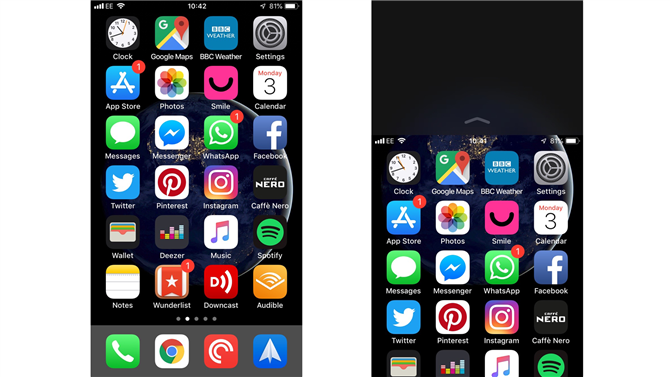
Możesz teraz dotknąć opcji w górnej części, które wcześniej byłyby zbyt trudne do osiągnięcia. Powtórzenie tej czynności spowoduje powrót do normalnego wyświetlania, lub możesz po prostu przesunąć strzałkę u góry.
Dotknij i przytrzymaj (lub naciśnij długo).
Jeśli po dotknięciu ekranu pozostawisz palec na ekranie, po kilku sekundach wszystkie ikony aplikacji zaczną drgać. Może to być trochę niepokojące, kiedy to się dzieje, ale jest w porządku.
Zobaczysz również, że każda ikona ma teraz trochęXw lewym górnym rogu. Jeśli chcesz go usunąć, dotknijX. Nie martw się, jeśli przypadkowo dotkniesz niewłaściwego i usuniesz go, wszystkie mogą być ponownie pobrane z App Store i nie powinieneś tracić żadnych danych.
Aby zatrzymać potrząsanie, dotknij przycisku Strona główna.
Dotknij, przytrzymaj i przeciągnij (przesuwając ikony aplikacji).
Inną rzeczą, którą możesz zrobić, gdy ikony są poruszane, jest dotknięcie i przytrzymanie jednego, a następnie przeciągnięcie go do innej części ekranu. Jeśli chcesz przejść na następną stronę, przeciągnij ją do krawędzi ekranu i poczekaj, aż się odwróci. Kiedy będziesz zadowolony, gdzie jest, podnieś palec z ekranu, a ikona powinna pozostać na miejscu.
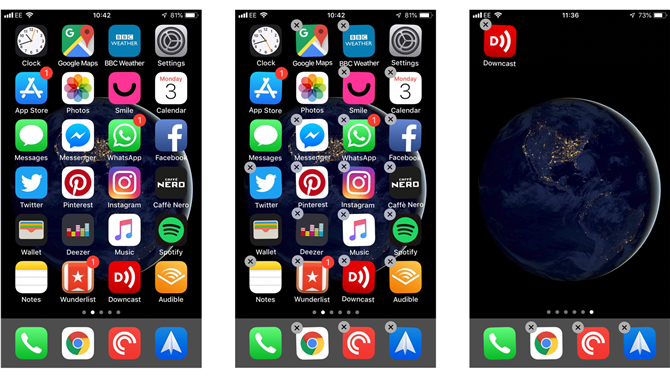
Apple wykorzystuje irytujące dziwactwo oprogramowania polegające na tym, że wszystkie aplikacje mieszają się i ustawiają w linii, więc jeśli spróbujesz umieścić ikonę na dole pustego ekranu, to zawsze przeskakuje z powrotem na samą górę. Mam nadzieję, że wkrótce zostanie to rozwiązane w nowszej wersji iOS, ponieważ jest to bardzo głupi sposób na zachowanie.
Puknij, przytrzymaj i przeciągnij nad innymi ikonami (tworzenie folderów).
Ostatnia rzecz o przenoszeniu ikon. Jeśli przeciągniesz jeden na inną ikonę i tam się zatrzymasz, zostanie utworzony folder, który będzie teraz zawierał obie aplikacje. Jest to przydatne, jeśli chcesz je pogrupować – na przykład umieszczenie wszystkich aplikacji muzycznych w jednym miejscu.
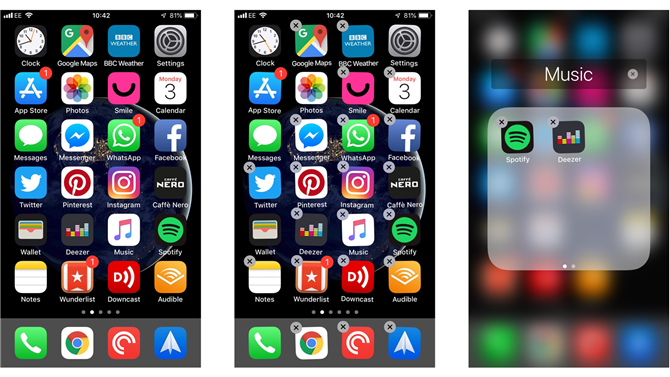
Jeśli z przyjemnością to zrobisz, zwolnij ikonę, która spadnie do folderu. W przeciwnym razie po prostu przenieś ikonę w inne miejsce, a folder zniknie.
Przesuwanie.
Poruszanie się po stronach iPhone’a będzie wymagało dużo przesuwania. Jest to po prostu przesuwanie palcem po ekranie w lewo, w prawo, w górę lub w dół, w zależności od kierunku, w którym chcesz iść.
Kiedy większość osób po raz pierwszy korzysta ze smartfona, tendencja ta polega na przesuwaniu palcem po całym ekranie, ale wystarczy, że szybko przejrzysz ekran w dobrym kierunku, a będziesz poruszać się po ekranach głównych lub stronach internetowych z łatwość.
Na klasycznych iPhone’ach (tych z przyciskiem Home) zauważysz również, że przesuwanie palcem z poziomu poniżej ekranu otwiera panel Centrum sterowania, w którym możesz zmienić jasność, głośność i różne inne funkcje.
Przesunięcie w dół tuż nad górną częścią ekranu otwiera panel powiadomień, w którym możesz zobaczyć wszystkie wysłane wiadomości lub kontrolować aplikacje muzyczne, które są obecnie aktywne.
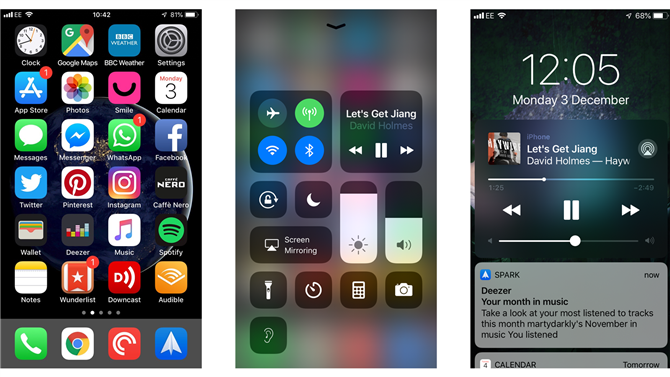
Szczypiący.
Jednym z innych najczęstszych gestów jest szczypanie. Z technicznego punktu widzenia bardziej prawdopodobne jest, że przez większość czasu używasz przeciwieństwa szczypnięcia, ale ułatwia to zrozumienie opisu.
Wykonaj dwie cyfry (zwykle kciukiem i palcem wskazującym) i umieść razem końcówki, aby wykonać znak OK. Teraz, gdy koniuszki obu palców dotykają ekranu, otwórz je, pozostając w kontakcie z wyświetlaczem. W istocie przesuwasz się w dwóch przeciwnych kierunkach jednocześnie.
To jest „odpinanie” i działa najlepiej na obrazach, stronach internetowych lub w tekście. Rezultatem powinno być powiększenie obszaru wyświetlacza w miarę zbliżania się „kamery”.
Szczypanie lub powtarzanie procesu w odwrotnym kierunku (zbliżanie dwóch palców do siebie) zmniejszy to. Wszystko to nie ma wpływu na sam obraz / dokument / stronę, tylko na jego tymczasowy widok.
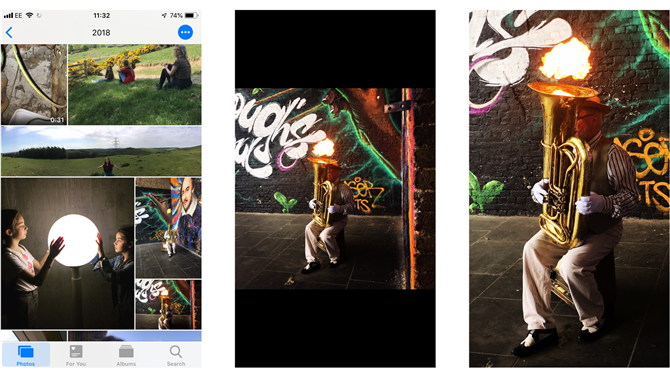
Obracanie.
Ostatnim gestem, który powinieneś wiedzieć przy pierwszym uruchomieniu, jest gest obracania obrazów. Jest to bardzo podobne do szczypania opisanego powyżej, ale zamiast otwierać palce, obróć je w kierunku, w którym chcesz obrócić obraz. iOS przeniesie je przez cztery różne kąty 90 stopni i możesz obracać w jednym kierunku, a następnie odwrotnie, tak jak chcesz.
Więc, proszę. Wycieczka po kontrolkach, które przydadzą Ci się przy pierwszym uruchomieniu z iPhonem. Aby uzyskać bardziej przydatne gesty, przeczytaj artykuł Jak korzystać z funkcji 3D Touch na iPhonie i jak korzystać ze skrótów Siri Shortcuts.







